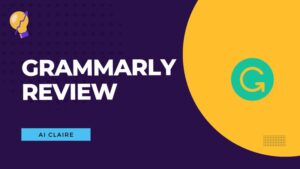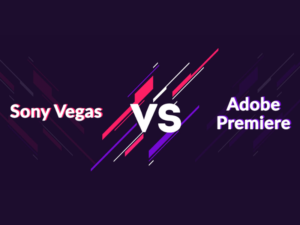Tìm hiểu: Cách khắc phục lỗi Youtube Vanced ngừng hoạt động
YouTube Vanced là ứng dụng thay thế cho YouTube chính thức, mang đến cho người dùng nhiều tính năng hấp dẫn như chặn quảng cáo, phát video nền, nghe nhạc khi màn hình tắt. Tuy nhiên, đôi khi ứng dụng cũng gặp lỗi khiến người dùng không thể sử dụng. Bài viết này, Eliskey sẽ hướng dẫn cách khắc phục lỗi YouTube Vanced ngừng hoạt động.
>>> Mua Youtube Premium giá rẻ tại Eliskey
Tìm hiểu nguyên nhân tại sao YouTube Vanced lại bị lỗi?
Có nhiều nguyên nhân khiến YouTube Vanced bị lỗi, bao gồm:
- Lỗi do ứng dụng: Bản ứng dụng bạn đang sử dụng có thể đã lỗi thời hoặc bị hỏng.
- Lỗi do hệ thống: Hệ điều hành điện thoại của bạn có thể gặp vấn đề khiến YouTube Vanced không hoạt động bình thường.
- Lỗi do kết nối mạng: Kết nối mạng không ổn định có thể khiến YouTube Vanced bị lag hoặc giật.
- Lỗi do tài khoản: Tài khoản Google của bạn có thể bị chặn hoặc hạn chế truy cập YouTube Vanced.
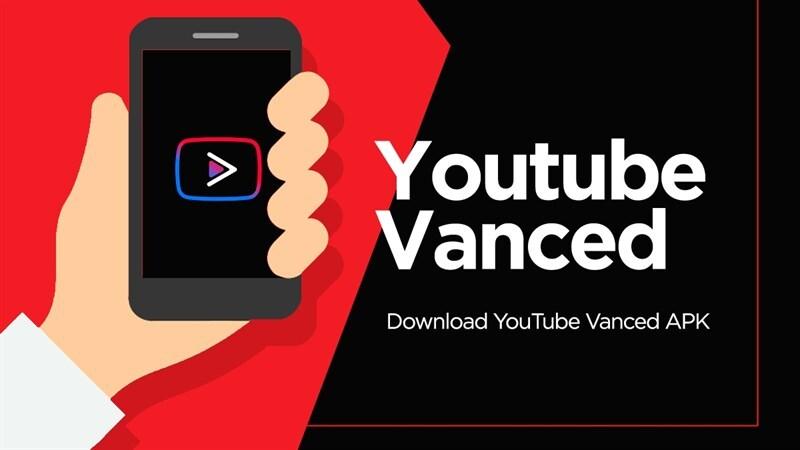
Eliskey hướng dẫn cách khắc phục lỗi Youtube Vanced ngừng hoạt động
Cập nhật YouTube Vanced lên bản mới nhất
Đây là cách đơn giản và hiệu quả nhất để khắc phục các lỗi thường gặp trên ứng dụng. Việc cập nhật lên phiên bản mới nhất sẽ giúp bạn vá các lỗi đã được nhà phát triển sửa chữa đồng thời bổ sung thêm các tính năng mới.
Bạn có thể cập nhật ứng dụng bằng cách tải xuống phiên bản mới nhất từ trang web chính thức của YouTube Vanced hoặc từ các kho ứng dụng của bên thứ ba như APKMirror.
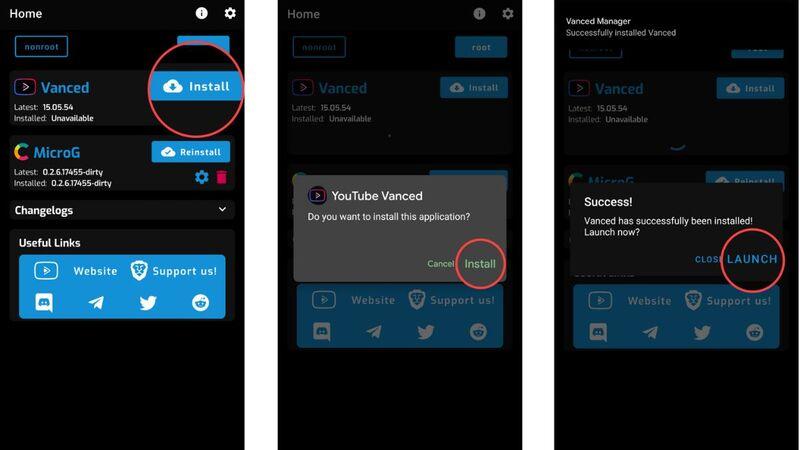
Tải YouTube Revanced sử dụng thay cho YouTube Vanced
YouTube Revanced là phiên bản kế nhiệm của Youtube Vanced với nhiều cải tiến và tính năng mới. Ứng dụng này được phát triển bởi cộng đồng Vanced nên bạn hoàn toàn có thể tin tưởng vào độ an toàn và uy tín.
Để tải ứng dụng này khắc phục lỗi Youtube Vanced ngừng hoạt động bạn thực hiện như sau:
Bước 1: Truy cập đường link: https://revanced.io/youtube/ => chọn Download APK. Sau đó, chọn lần lượt phiên bản Download (Tổng hợp) và phiên bản Download MicroG.
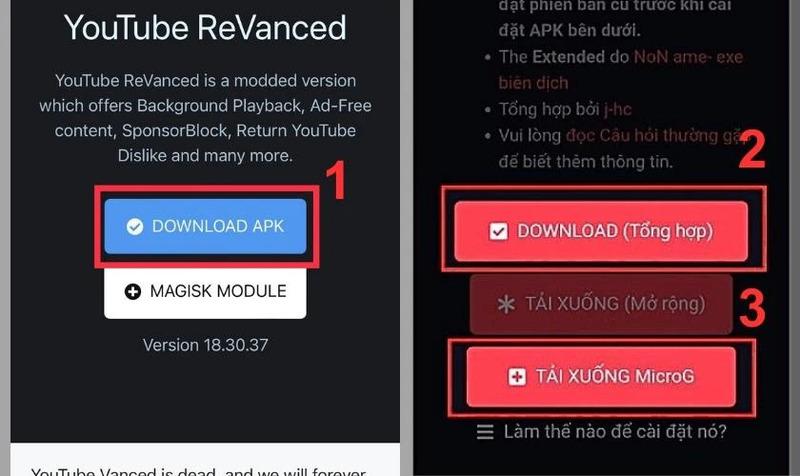
Bước 2: Trên điện thoại, bạn truy vập vào thư mục đã tải về để tìm kiếm 2 file mà bạn đã tải xuống => Chọn Cài đặt theo từng file.
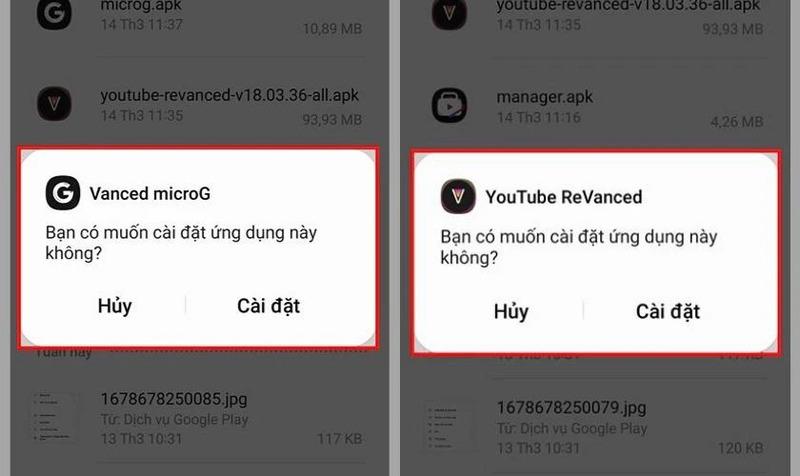
Bước 3: Thực hiện xong 2 bước trên, trong màn hình điện thoại sẽ hiển thị biểu tượng YouTube Revanced. Truy cập vào ứng dụng và đăng nhập tài khoản Gmail là bạn có thể sử dụng như bình thường được rồi.
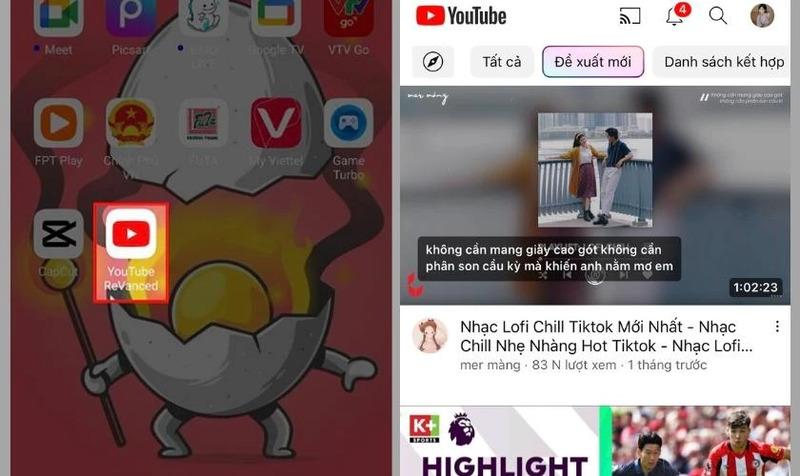
Truy cập ẩn danh khi YouTube Vanced bị lỗi cập nhật
Trong một số trường hợp, lỗi cập nhật có thể khiến Youtube Vanced ngừng hoạt động. Để khắc phục, bạn hãy thử truy cập ứng dụng ở chế độ ẩn danh.
Các bước thực hiện cũng rất đơn giản: Bạn chỉ cần mở ứng dụng Youtube Vanced => Nhấp vào ảnh đại diện của bạn ở góc trên bên phải màn hình => Chọn Bật chế độ ẩn danh. Sau đó bạn hãy thử truy cập video và kiểm tra xem lỗi đã được khắc phục hay chưa.
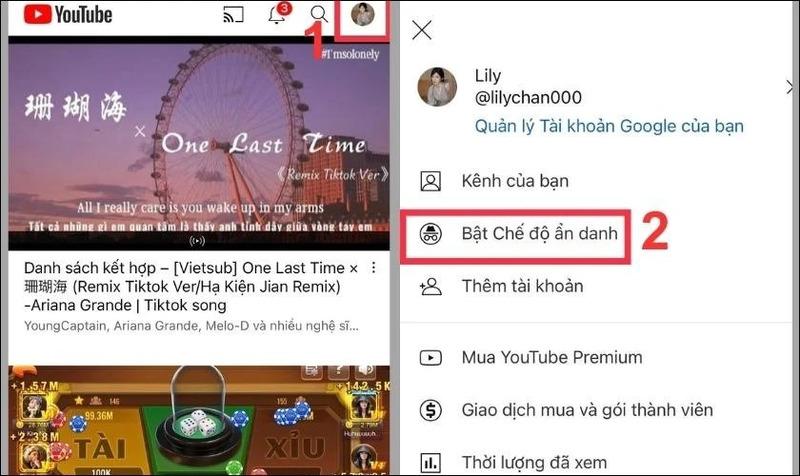
Sử dụng Gmail khác để đăng nhập YouTube Vaced
Việc Google hạn chế tài khoản ở một số khu vực có thể khiến Youtube Vanced bị văng khi sử dụng. Để khắc phục, bạn hãy thử đăng nhập bằng tài khoản Gmail khác theo các bước như sau:
Bước 1: Mở ứng dụng Youtube Vanced => Nhấp vào ảnh đại diện của bạn ở góc trên bên phải màn hình => Chọn Quản lý tài khoản => Nhấn vào Thêm tài khoản
Bước 2: Nhập bằng tài khoản Gmail và mật khẩu khác mà bạn muốn sử dụng => Tiếp theo là bạn đã có thể sử dụng YouTube Vaced bằng tài khoản mới
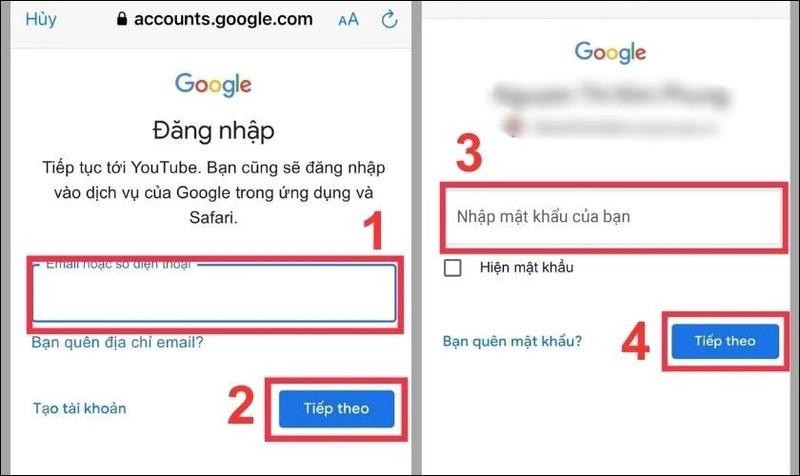
Xóa toàn bộ dữ liệu trên Youtube Vanced
Việc xóa bộ nhớ và dữ liệu trên ứng dụng có thể giúp khắc phục một số lỗi nhẹ. Tuy nhiên trong một số trường hợp thì việc này sẽ không khả thi.
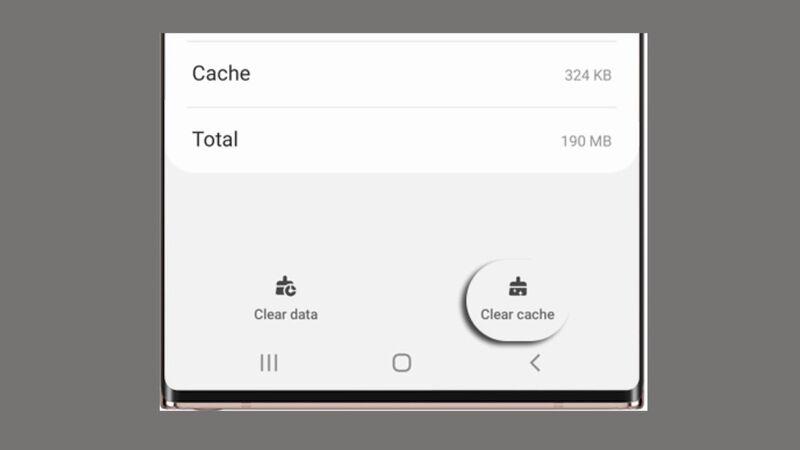
Tải các ứng dụng thứ ba thay thế Youtube Vanced
Bạn có thể thử sử dụng các ứng dụng thay thế Youtube Vanced như: NewPipe, OGYouTube,…
Trên đây là một số cách khắc phục lỗi Youtube Vanced ngừng hoạt động mà bạn có thể tham khảo. Hy vọng những thông tin mà Eliskey cung cấp sẽ giúp bạn có thể tiếp tục trải nghiệm ứng dụng một cách mượt mà và hiệu quả.
>>> Tìm hiểu thêm các bài viết của Eliskey về Youtube:
Cách nghe nhạc Youtube dưới nền trên điện thoại Xiaomi
Cách nghe nhạc YouTube tắt màn hình trên điện thoại Android
Cách sử dụng Tubemate để tải video Youtube cho điện thoại